怎么關閉Windows 10自動更新功能?
Windows 10自動更新功能是不是讓很多小伙伴都非常困惱呢?更新系統不僅耗費時間長,而且還要重新適應,那么有沒有可以阻止Windows 10自動更新呢?下面為你帶來幾個小妙招。

要知道普通用戶不想更新Windows 10就是怕麻煩,所以這里簡單想想,其實有幾種很方便的方法,就可以推遲、延遲,甚至是停止更新。
1、把網絡設為“按流量計費的連接”
首先是最極端、最徹底的,也就是使用“按流量計費的連接”。
這是微軟為流量套餐有限制的用戶提供的,既然要更好的控制數據使用量,那當然不能隨心所欲的升級。
要想開啟很簡單,只有點擊任務欄右側的網絡圖標、點擊網絡和Internet設置、更改連接屬性,然后就可以開啟流量計費,然后你就再也不用擔心靜默下載更新。
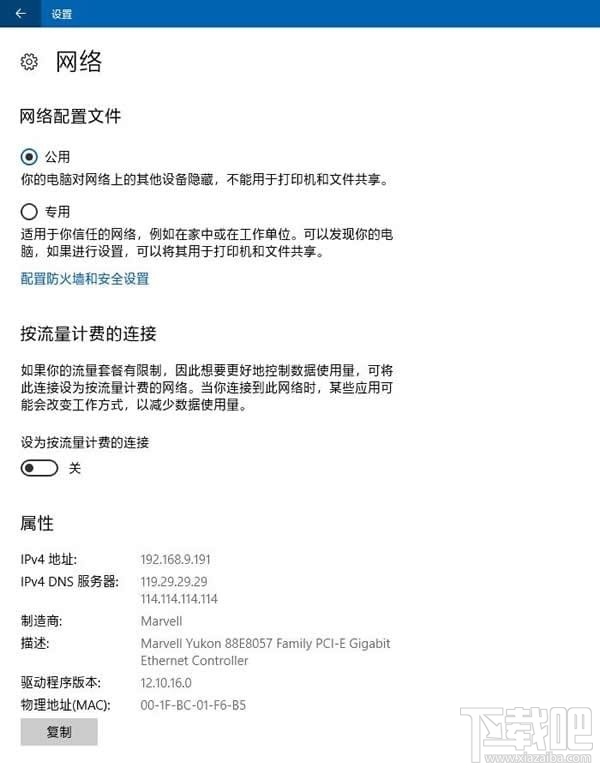
2、限制更新的上傳和下載流量
如果你覺得這種辦法過于牽一發而動全身的話,其實還有另外一種功能,可以限制Windows更新服務的上傳和下載流量,定位非常精準,就是防止更新服務占據太大流量,拖慢周圍其他人的上網體驗。
不過路徑比較難找,要在更新與安全-高級選項-傳遞優化-高級選項當中才可以看到,上傳和下載流量都可以限制在原本的5%。
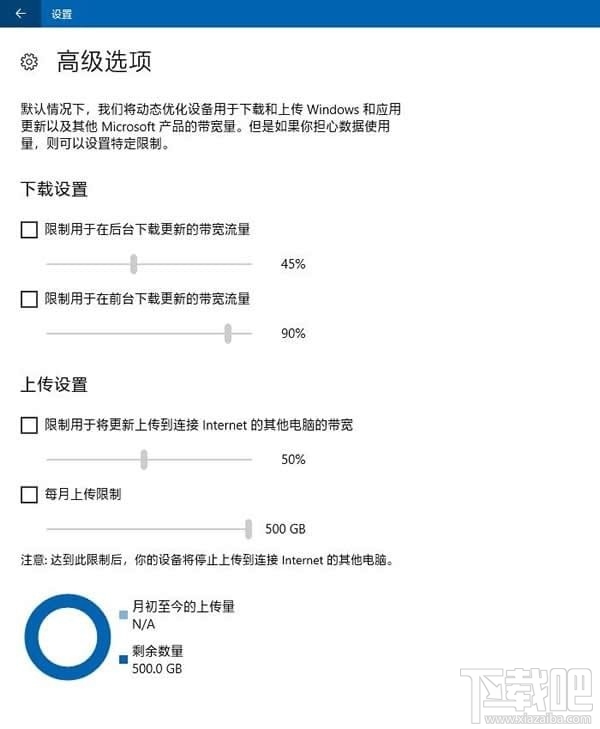
3、暫緩更新
當然,如果你想要更加緩和、只是要暫停一下,等晚點下班后再下載,或是已經得知現在推送的更新有問題、想到等到下載推出緊急Patch的時候再接收,也有辦法。
首先還是最簡單的,只要在更新界面的下方點擊更改使用時段,就可以設置一段沒有干擾的工作時間。
不過這里有處細節需要注意,因為專業版可以設置18小時長的時間窗口,而家庭版只有12小時長。
不過也夠用吧,誰會堅持工作這么長時間呢?9:00-19:00已經適合很多用戶吧。
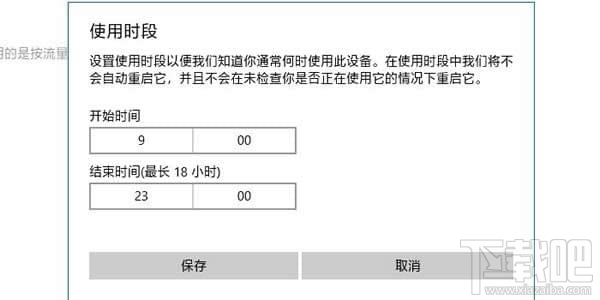
而如果你認為現在的更新不合適,那么干脆就可以往后推遲1周,也就是7天的時間。
這樣也很簡單,直接在更新里面選擇暫停更新即可,即按即生效。

不過同樣需要注意,7天后恢復正常時,在再次暫停前是需要重新檢測一次更新的。
相關文章:

 網公網安備
網公網安備